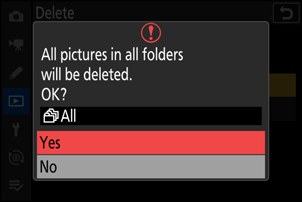Google Translate
TÄMÄ PALVELU VOI SISÄLTÄÄ GOOGLE-KÄÄNNÖKSIÄ. GOOGLE SANOUTUU IRTI KAIKISTA KÄÄNNÖKSIIN LIITTYVISTÄ, SUORISTA TAI EPÄSUORISTA TAKUISTA, MUKAAN LUKIEN TAKUISTA, JOTKA KOSKEVAT TARKKUUTTA JA LUOTETTAVUUTTA JA KAIKISTA EPÄSUORISTA TAKUISTA, JOTKA LIITTYVÄT KAUPANKÄYNTIIN, SOVELTUVUUTEEN TIETTYYN TARKOITUKSEEN JA LOUKKAAMATTOMUUTEEN.
Nikon Corporationin (jäljempänä ”Nikon”) käyttöoppaat on käännetty Google Translaten tarjoamalla käännösohjelmistolla. Osuvien käännösten tekemiseksi on tehty kohtuullisesti työtä. Yksikään automaattinen käännös ei kuitenkaan ole täydellinen, eikä niiden ole tarkoitus korvata ihmisten tekemiä käännöksiä. Käännökset tuotetaan palveluna Nikonin käyttöoppaiden käyttäjille, ja ne toimitetaan ”sellaisenaan”. Englannin kielestä muihin kieliin tehtyjen käännösten tarkkuudesta, luotettavuudesta tai paikkansapitävyydestä ei anneta suoria tai epäsuoria takuita. Tiettyä sisältöä (kuten kuvia, videoita, Flash Videota tms.) ei välttämättä voida kääntää tarkasti käännösohjelmiston rajoitusten vuoksi.
Virallinen teksti vastaa käyttöoppaiden englanninkielisiä versioita. Käännöksissä syntyvät ristiriitaisuudet tai eroavaisuudet eivät ole sitovia, eivätkä ne vaikuta oikeudellisesti vaatimustenmukaisuuteen tai täytäntöönpanoaikomuksiin. Jos käännetyissä käyttöoppaissa olevien tietojen tarkkuuteen liittyviä kysymyksiä ilmenee, tarkista tiedot oppaiden englanninkielisistä versioista, jotka ovat virallisia versioita.
Kuvien poistaminen
Seuraa alla olevia ohjeita
Poista-painikkeen käyttäminen
Paina O ( Q ) -painiketta poistaaksesi nykyisen kuvan.
-
Valitse haluamasi kuva monivalitsimella ja paina O ( Q ) -painiketta.
- Näyttöön tulee vahvistusikkuna.
- Poistu poistamatta kuvaa painamalla K .
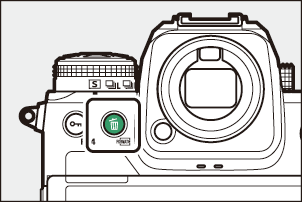
-
Paina O ( Q ) -painiketta uudelleen.
Kuva poistetaan.
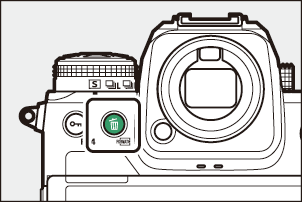
Jos toistonäytössä valittu kuva, kun O ( Q ) -painiketta painetaan, on tallennettu, kun kaksi muistikorttia on asetettu ja jokin muu vaihtoehto kuin [ Overflow ] on valittuna [ Role play by card in Slot 2 ], sinua pyydetään valitsemaan poistetaanko molemmat kopiot vai vain nykyisessä korttipaikassa oleva kopio ( 0 Role Played by Card in Slot 2 ).
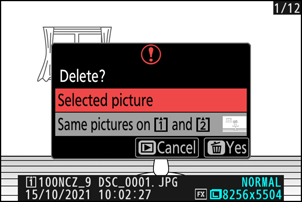
Useiden kuvien poistaminen
Käytä toistovalikon [ Delete ] -toimintoa poistaaksesi useita kuvia kerralla. Huomaa, että kuvien määrästä riippuen poistaminen saattaa kestää jonkin aikaa.
| Vaihtoehto | Kuvaus | |
|---|---|---|
| Q | [ Valitut kuvat ] | Poista valitut kuvat. |
| d | [ Ehdokkaat poistettavaksi ] | Poista kuvat, joiden luokitus on d (poistettava). |
| i | [ Valittuina päivinä otettuja kuvia ] | Poista kaikki valittuina päivinä otetut kuvat ( 0 valittuina päivinä otettuja kuvia ). |
| R | [ Kaikki kuvat ] | Poista kaikki kuvat kansiosta, joka on valittuna toistovalikon [ Playback folder ] -kohdassa.
|
Poistetaan Valitut kuvat
-
Valitse kuvat.
-
Korosta kuvat ja paina W ( Q ) -painiketta valitaksesi; valitut kuvat on merkitty rastilla (
 ). Voit poistaa shekin (
). Voit poistaa shekin ( ) ja poista nykyisen kuvan valinta, paina W ( Q ) -painiketta uudelleen.
) ja poista nykyisen kuvan valinta, paina W ( Q ) -painiketta uudelleen.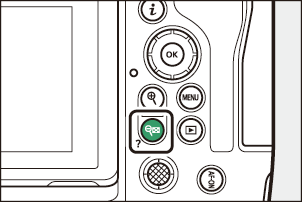
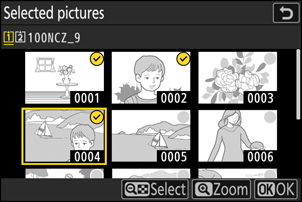
- Toista, kunnes kaikki haluamasi kuvat on valittu.
- Voit tarkastella korostettua kuvaa koko näytöllä pitämällä X painiketta painettuna.
-
-
Poista kuvat.
- Paina J ; vahvistusikkuna tulee näkyviin.
- Korosta [ Kyllä ] ja poista valitut kuvat painamalla J
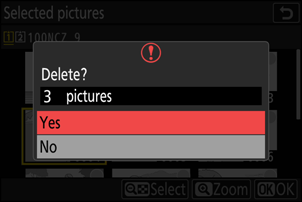
Ehdokkaat poistettavaksi
-
Valitse kuvat.
- Kamera näyttää kaikki kuvat, joiden luokitus on d (poistettava). Kuvien, joita et tällä hetkellä halua poistaa, valinnan voi poistaa korostamalla ne monivalitsimella ja painamalla W ( Q ).
- Voit tarkastella korostettua kuvaa koko näytöllä pitämällä X painiketta painettuna.
-
Poista kuvat.
- Paina J ; vahvistusikkuna tulee näkyviin.
- Korosta [ Kyllä ] ja poista valitut kuvat painamalla J
Valittuina päivinä otettuja kuvia
-
Valitse päivämäärät.
- Korosta päivämäärät monivalitsimella ja paina 2 valitaksesi; valitut päivämäärät on merkitty M kuvakkeilla. Valitut päivämäärät voidaan peruuttaa painamalla 2 uudelleen.
- Toista, kunnes olet valinnut kaikki haluamasi päivämäärät.
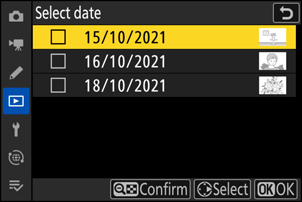
-
Poista kuvat.
- Paina J ; vahvistusikkuna tulee näkyviin.
- Korosta [ Kyllä ] ja paina J poistaaksesi kaikki valittuina päivinä otetut kuvat.
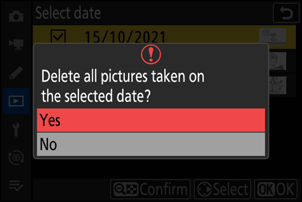
Poistetaan Kaikki kuvat
-
Valitse muistikortti.
Paina 1 tai 3 korostaaksesi muistikorttipaikan, josta kuvat poistetaan, ja paina J .
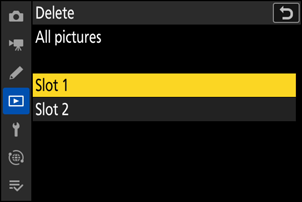
-
Poista kuvat.
- Näyttöön tulee vahvistusikkuna, jossa näkyy poistettavat valokuvat sisältävän kansion nimi. Korosta [ Kyllä ] ja poista kaikki kuvat kansiosta painamalla J Kansio on aiemmin valittu toistovalikon [ Playback folder ] -toiminnolla.
- Huomaa, että kuvien määrästä riippuen poistaminen saattaa kestää jonkin aikaa.